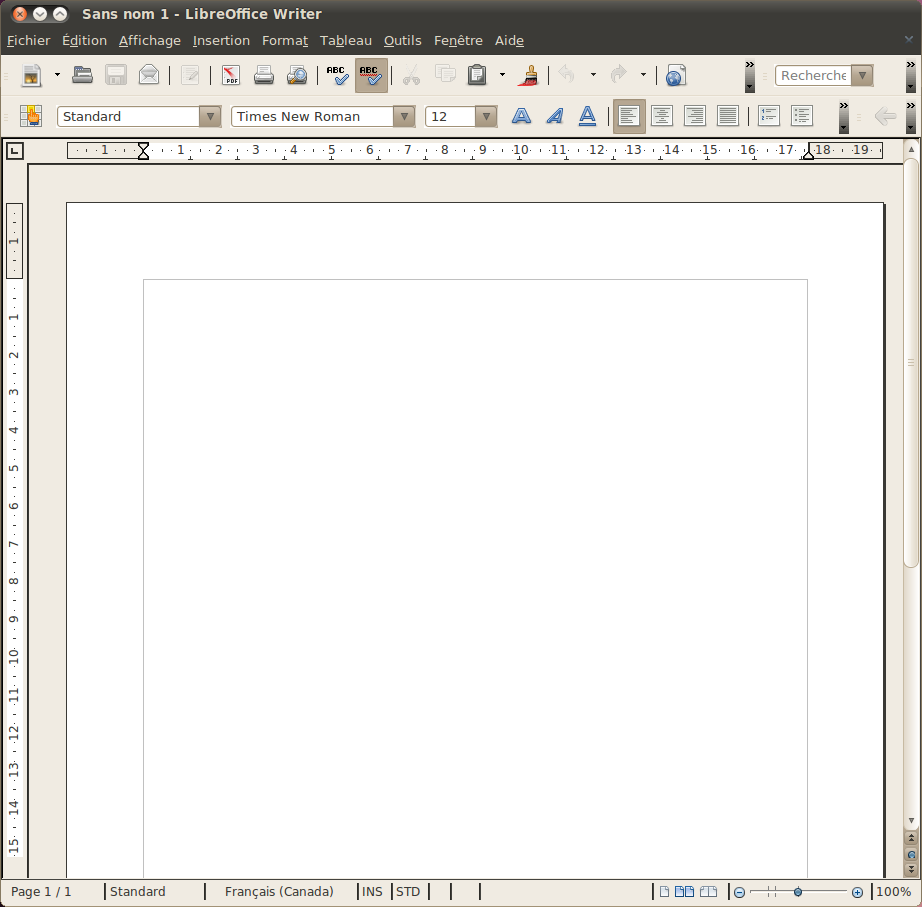Dernièrement, LibreOffice 3.3, la première mouture du fork d’OpenOffice libérée du joug d’Oracle, vient de passer en version finale et est maintenant disponible pour Windows Mac et Linux. Je viens de le savoir depuis ce fil de discussion sur Framagora.
Si comme moi vous ne mettez Ubuntu à niveau qu’à toutes les versions LTS (sauf exception) et que vous ne pouvez pas attendre l’intégration native de LibreOffice dans les futures moutures d’Ubuntu, il existe un dépôt PPA qui vous permet de l’installer facilement et donc, de vous éviter les maux de têtes à essayer de le compiler, chose qui n’est pas le plus accessible pour un débutant.
Avant toute chose, vous devez désinstaller OpenOffice de votre installation Ubuntu actuelle, puisque les deux suites ne peuvent cohabiter ensemble. Ce n’est qu’après que vous pourrez ajouter le dépôt puis procéder à l’installation de LibreOffice.
Pour vous guider, je vous traduis les instructions de cet article en anglais.
Installer LibreOffice sur Ubuntu depuis un dépôt PPA Launchpad
LibreOffice a enfin un dépôt PPA, rendant l’installation et la mise à jour beaucoup plus aisée.
Note importante : Pour installer LibreOffice, vous devez désinstaller OpenOffice puisque vous ne pouvez pas avoir les deux en même temps !
Pour supprimer OpenOffice, ajouter le dépôt PPA de LibreOffice et l’installer dans Ubuntu 10.04 Lucid Lynx, Ubuntu 10.10 Maverick Meerkat et Ubuntu 11.04 Natty Narwhal, utilisez les commandes suivantes (mais ne faites pas comme moi, utilisez-les une à une, et non toutes en même temps !) :
sudo apt-get remove openoffice*.*
sudo add-apt-repository ppa:libreoffice/ppa
sudo apt-get update
sudo apt-get install libreoffice
Pour une meilleure compatibilité avec votre environnement de bureau, installez également les paquets suivants :
GNOME
sudo apt-get install libreoffice-gnome
KDE
sudo apt-get install libreoffice-kde
En supprimant OpenOffice, le vérificateur d’orthographe et le paquet de support des langues sont également enlevés. Remettez-les en place en installant le paquet suivant :
sudo apt-get install language-support-fr
Remplacez « fr » si vous utilisez une autre langue.
(fin de la traduction)
Suite à des tests, j’ai remarqué que l’interface était encore en anglais et donc, j’ai dû installer les paquets suivants pour avoir LibreOffice entièrement en français :
sudo apt-get install libreoffice-l10n-fr libreoffice-help-fr
Et voilà, votre installation est fin prête !